Norite grąžinti „iOS 18“ beta versiją į „iOS 17“? Jei įdiegėte „iOS 18“ kūrėjo beta versiją, pradinis naujo pagrindinio ekrano tinkinimo, nuotraukų programos ir valdymo centro funkcijų patrauklumas gali išnykti, kai susidursite su programinės įrangos stabilumo problemomis. Tačiau tai yra rizika, kurią sutinkate pasirinkdami beta versiją.
Tačiau, jei visiškai neatsižvelgėte į šias pasekmes ir norite grįžti, štai kaip galite grįžti iš „iOS 18 Developer Beta“ į stabilią „iOS 17“ versiją neprarandant duomenų. Šis procesas taip pat veikia grąžinant iš iPadOS 18 į iPadOS 17.
Ar galite atkurti ankstesnę iOS versiją iš atsarginės kopijos
Jei prieš atnaujindami į iOS 18 sukūrėte atsarginę „iPhone“ atsarginę kopiją naudodami „iTunes“ arba „Finder“ , gali kilti pagunda ją nedelsiant atkurti. Nors galite atkurti „iOS 17“ sukurtą atsarginę kopiją, jūsų „iPhone“ dabar veikia „iOS 18“ – atkursite tik senus duomenis ir programas, o ne grąžinsite programinės įrangos versiją.
Taip pat negalite sukurti naujos atsarginės kopijos „iOS 18“, grąžinti ankstesnę versiją į „iOS 17“ ir atkurti „iOS 18“ atsarginę kopiją. „Apple“ riboja atsarginių kopijų atkūrimą iš naujesnių „iOS“ versijų į senesnes dėl galimo duomenų struktūrų ar funkcijų nesuderinamumo – „iOS 17“ nežino, kas yra „iOS 18“.
Norėdami grįžti į iOS 17 iš iOS 18, turėsite naudoti atkūrimo režimą, kuris ištrins viską, kas yra jūsų iPhone. Tačiau vėliau galite atkurti duomenis, atsižvelgdami į atsarginę situaciją:
- Jei turite „iTunes“ arba „Finder“ atsarginę kopiją iš „iOS 17“: grąžinkite savo įrenginį į „iOS 17“. Atkurkite tą pačią atsarginę kopiją naudodami „iTunes“ arba „Finder“.
- Jei turite „iCloud“ atsarginę kopiją: grąžinkite savo įrenginį į „iOS 17“. Atkurkite „iCloud“ atsarginę kopiją, kad atkurtumėte programas, failus ir kitus duomenis.
- Jei šiuo metu neturite jokios atsarginės kopijos: prieš grąžindami ankstesnę versiją, rankiniu būdu sukurkite atsarginę „iPhone“ duomenų kopiją „iCloud“ (jei įmanoma). Jei neturite pakankamai vietos „iCloud“, išsaugokite svarbius failus kitoje debesies tarnyboje arba kompiuteryje. Tada galėsite juos atkurti po ankstesnės versijos.
Grįžkite iš iOS 18 Beta į iOS 17 stabilią versiją
Dabar, kai žinote, kaip atkurti duomenis po ankstesnės versijos, atlikite veiksmus, kaip grįžti iš „iOS 18“ beta versijos į „iOS 17“. Norėdami tai padaryti, galite naudoti „iPhone“ (arba „iPad“) atkūrimo režimą. Štai kaip:
Būtinos sąlygos
- „Mac“ kompiuteris su „Finder“ ARBA „Windows“ kompiuteris, kuriame įdiegta „iTunes“ .
- Jūsų iPhone arba iPad, kuriame veikia atitinkamai iOS 18 arba iPadOS 18.
- Jūsų Apple ID (dabar vadinamas Apple paskyra) ir slaptažodis, kad suaktyvintumėte iPhone po atkūrimo.
1 veiksmas: įjunkite „iPhone“ į atkūrimo režimą
1. Išjunkite „iPhone“ paspausdami ir laikydami maitinimo / šoninį mygtuką ir bet kurį garsumo mygtuką, kol pasirodys išjungimo slankiklis. Tada slinkite, kad išjungtumėte.
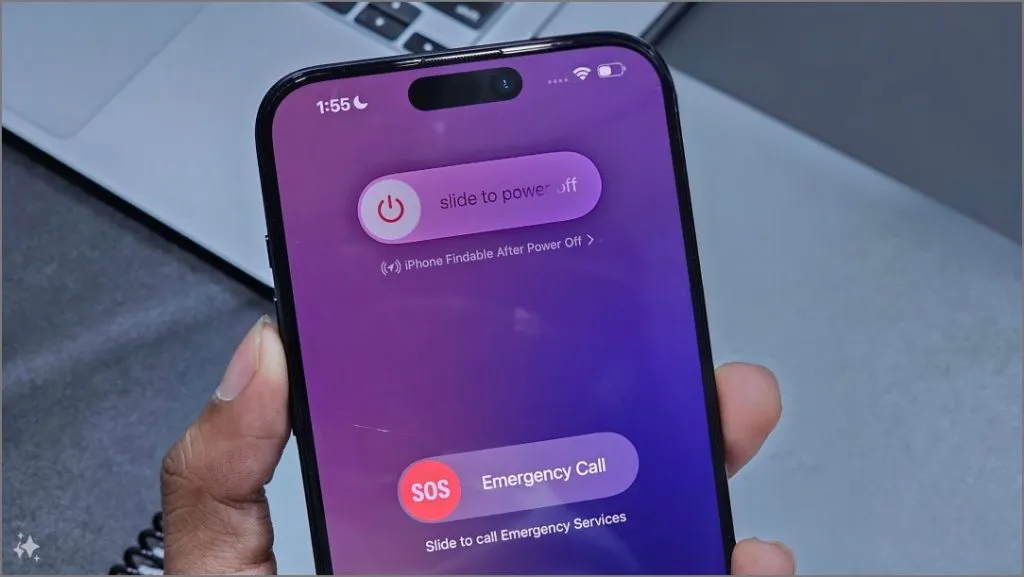
2. Paspauskite ir palaikykite maitinimo/šoninį mygtuką savo iPhone ir nedelsdami prijunkite jį prie Mac arba Windows PC. Laikykite nuspaudę maitinimo mygtuką. Jei naudojate iPad, mygtukų derinius patikrinkite čia . Šiam vadovui tęsiu savo iPhone.
3. Apple logotipas pasirodys jūsų iPhone. Šiuo metu galite atleisti maitinimo mygtuką.

4. Jūsų iPhone automatiškai persijungs į atkūrimo režimą. Pamatysite juodą ekraną su kabeliu ir rodyklę, nukreiptą į nešiojamąjį kompiuterį.
5. Kompiuteryje priimkite raginimą leisti iPhone prisijungti.
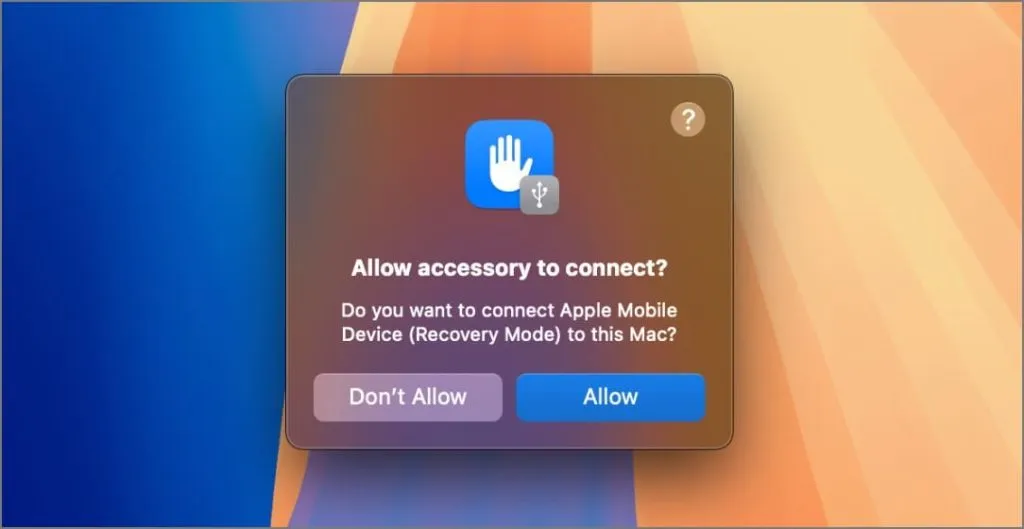
2 veiksmas: grįžkite į „iOS 17“ iš „iOS 18 Beta“, naudodami „Finder“ / „iTunes“.
1. Jei naudojate „Mac“, atidarykite „Finder“. Jei naudojate „Windows“, atidarykite „iTunes“ programą.
2. Jūsų iPhone turėtų būti rodomas šoninės juostos meniu. Spustelėkite jį.
3. Atsiras iššokantis langas, kuriame bus klausiama, ar atnaujinti ar atkurti savo iPhone. Spustelėkite Atkurti .
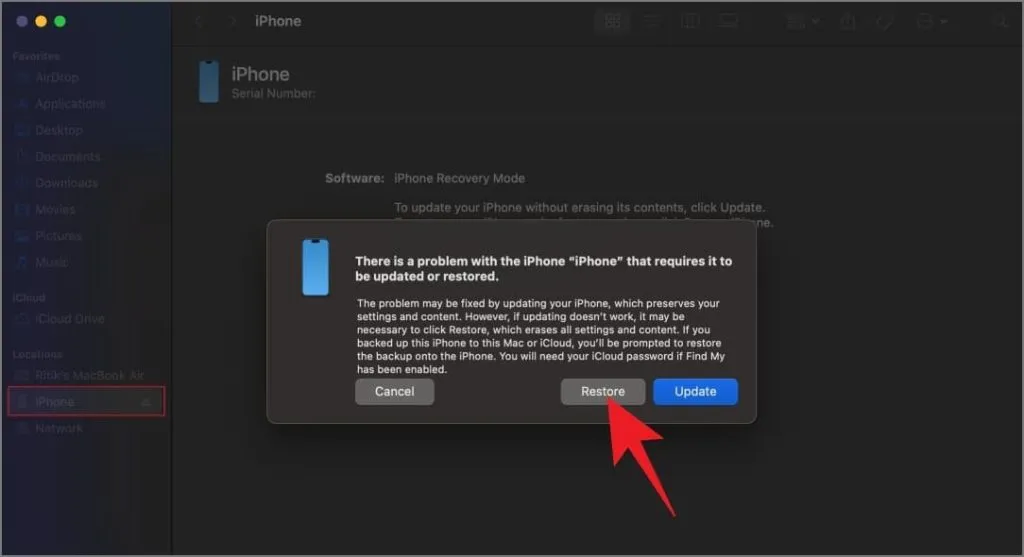
4. Tada kitame iššokančiajame lange spustelėkite Atkurti ir atnaujinti .
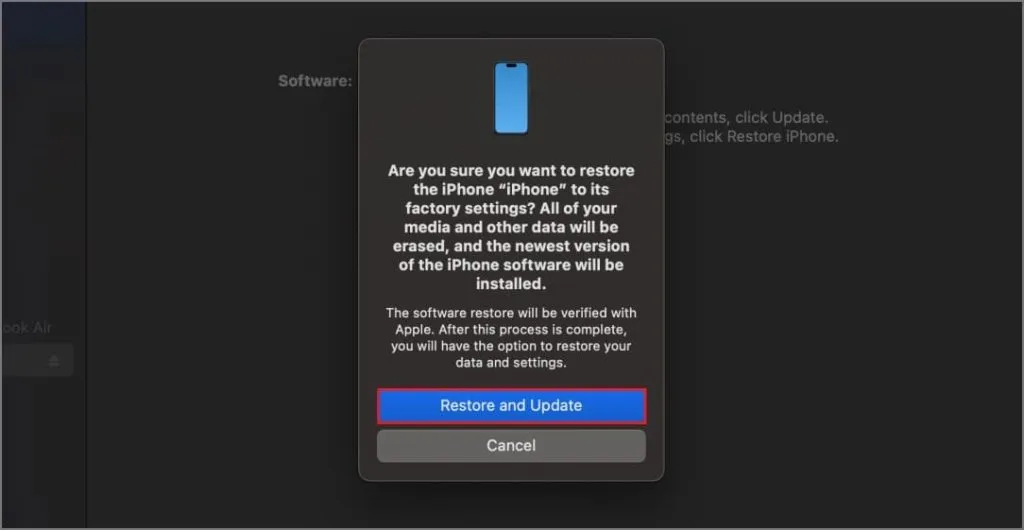
5. Sutikite su sąlygomis ir vykdykite ekrane pateikiamus nurodymus. Palaukite, kol jūsų iPhone bus atkurtas.
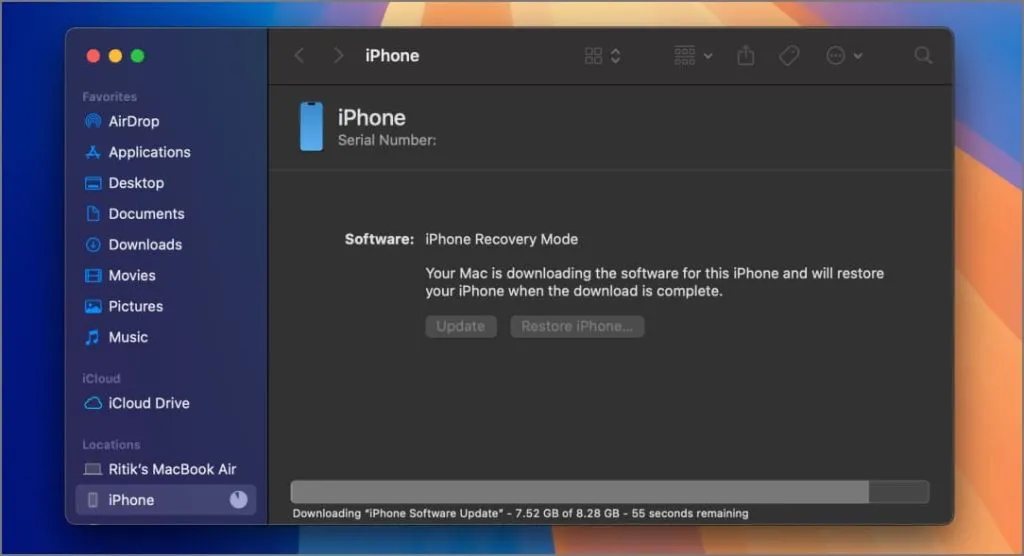
Dabar bus atsisiųsta naujausia stabili programinė įranga, skirta jūsų „iPhone“ („iOS 17“). Visas procesas gali užtrukti apie 15-20 minučių. Šiuo atveju atkuriame „iPhone 15 Pro Max“, atsisiunčiant apie 8 GB duomenų.
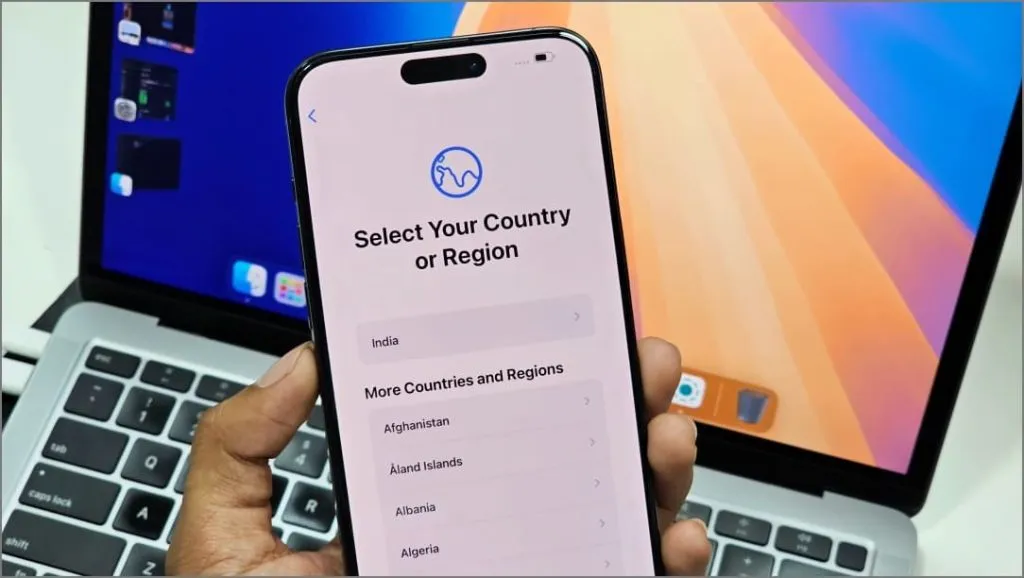
Kai tai padarysite, jūsų iPhone bus automatiškai paleistas į iOS 17. Atjunkite jį ir atkurkite atsarginę kopiją naudodami iTunes, iCloud arba anksčiau pasirinktą metodą. Tokiu būdu sėkmingai grąžinote ankstesnę versiją, išsaugodami visus duomenis.
Galite vėl prisijungti prie kūrėjo beta versijos arba laukti viešosios beta versijos (išleis liepos mėn.). Arba galite palaukti stabilaus viešo išleidimo, kurio tikimasi šį rudenį, kuris taip pat atrakins „Apple Intelligence“ funkcijas „iPhone 15 Pro“ ir „15 Pro Max“.
Parašykite komentarą